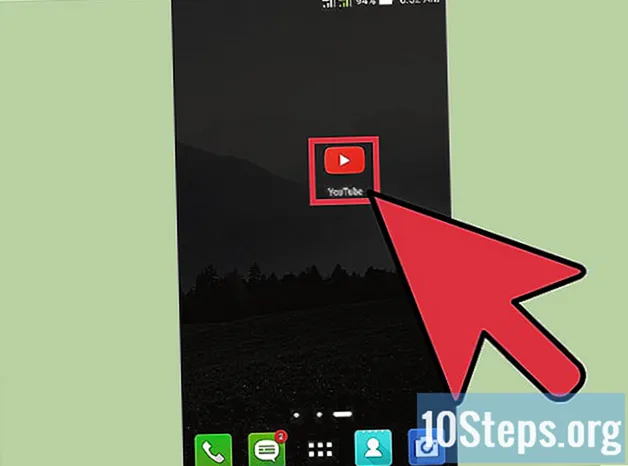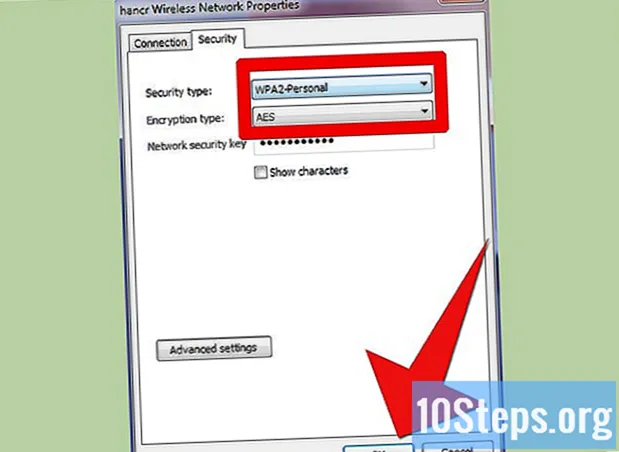
Зміст
У наш час бездротові мережі широко використовуються як на роботі, так і вдома. Вони приносять багато зручностей щодо доступу до Інтернету. Однак налаштування бездротової мережі трохи складне, особливо для тих, хто робить це вперше. Ця стаття містить інструкції щодо налаштування бездротової мережі. Інструкції будуть базуватися на бездротовому маршрутизаторі D-Link-DIR635, який є портативним і дуже стабільним.
Кроки
Знай свій маршрутизатор.
- Входи LAN (1-4): підключення пристроїв, таких як комп’ютери.
- Інтернет-вхід: підключіть кабелі або DSL-модеми.
- USB-вхід: може використовуватися для підключення USB-пристрою.
- Кнопка скидання: повертає маршрутизатору початкові налаштування.
- Вхід приймача живлення: для підключення включеного джерела живлення.

Підключіть пристрої. Вимкніть маршрутизатор (D-Link-DIR635) і модем (кабельний або DSL). Підключіть кабель Ethernet до Інтернет-порту на маршрутизаторі, підключивши інший кінець до порту Ethernet на вашому модемі. Підключіть інший кабель Ethernet до одного з чотирьох портів LAN на маршрутизаторі, а інший кінець - до порту Ethernet на вашому комп'ютері. Увімкніть маршрутизатор і модем.
Підключіться до утиліти конфігурації. Відкрийте Internet Explorer і введіть IP-адресу маршрутизатора. На екрані входу виберіть "адміністратор" як ім'я користувача та залиште пароль порожнім за замовчуванням. Натисніть "Enter", щоб увійти в веб-програму налаштування.
Налаштуйте підключення до Інтернету. У службовій програмі налаштування натисніть меню Налаштування у верхній частині та меню Інтернет зліва. Потім клацніть Майстер налаштування підключення до Інтернету, щоб налаштувати підключення маршрутизатора.- Дотримуйтесь майстра, щоб налаштувати підключення до Інтернету. У цьому майстрі буде включено 5 кроків.
- Налаштуйте новий пароль для користувача "Адміністратор".

- Виберіть правильний часовий пояс відповідно до вашого місцезнаходження.

- Виберіть тип підключення до Інтернету. Тут виберіть з'єднання DHCP (динамічна IP-адреса).

- Клонуйте MAC-адресу ПК.

- Збережіть налаштування та перезапустіть маршрутизатор. Після цього маршрутизатор повинен мати доступ до Інтернету.
- Налаштуйте новий пароль для користувача "Адміністратор".
Відкрийте налаштування бездротового зв'язку. Знову введіть утиліту налаштування. Клацніть меню Налаштування вгорі та Налаштування бездротового зв'язку зліва. Потім клацніть вручну Налаштування бездротової мережі. З'явиться вікно конфігурації бездротової мережі.
- Налаштуйте бездротові налаштування. Після цього кроку маршрутизатор буде готовий до підключення бездротових клієнтів.
- Назва бездротової мережі (SSID): введіть назву бездротової мережі. Це ім'я буде використовуватися бездротовим клієнтом для підключення до маршрутизатора.
- Безпечний режим: виберіть "WPA-personal".

- Режим WPA: виберіть Автоматичний (WPA або WPA2).
- Тип шифру: виберіть AES.
- Попередньо спільний ключ: створіть пароль для бездротового клієнта для підключення до маршрутизатора.
- Залиште інші налаштування за замовчуванням, а потім натисніть "Зберегти налаштування".

Доступ до бездротової мережі. На комп’ютері, якому потрібно бездротовий доступ до Інтернету, створіть бездротове з’єднання, відсканувавши назву (SSID) бездротової мережі та її конфігурацію до властивостей з’єднання. Наприклад, у Windows 7 виберіть меню «Пуск»> «Панель управління»> «Мережа та Інтернет»> «Спільний доступ та мережевий центр»> «Під’єднати до мережі».
- Тип захисту: виберіть WPA2-Personal.
- Тип шифрування: виберіть AES.
- Ключ мережевої безпеки: введіть загальнодоступний ключ.
- Натисніть OK.
- Тепер ви можете насолоджуватися Інтернетом та користуватися ним бездротово!
Поради
- Захистіть свою бездротову мережу за допомогою функції захисту маршрутизатора WPA або WEP. Це запобіжить підключенню неавторизованих клієнтів або зловмисників до вашої бездротової мережі.
- Є два паролі. Один створений для адміністратора (адміністратора) і використовується для управління та налаштування маршрутизатора. Інший - це загальнодоступний ключ, який використовується бездротовим клієнтом для доступу до бездротової мережі (маршрутизатора). Намагайтеся робити паролі якомога складнішими. Якщо ви забули пароль адміністратора, вам слід перезапустити маршрутизатор, який поверне його налаштування до заводських налаштувань.
- Коротше кажучи, у цих інструкціях є два важливі кроки. Один - підключити маршрутизатор до Інтернету, а другий - налаштувати параметри бездротового зв'язку, щоб маршрутизатор був готовий приймати з'єднання від бездротових клієнтів. Для налаштування інших типів бездротових бездротових маршрутизаторів, таких як D-Link-DIR635, процес повинен бути подібним.
- IP-адреса маршрутизатора за замовчуванням (D-Link-DIR635) - 192.168.0.1, яку можна змінити в утиліті налаштування. При зміні IP-адреси потрібно буде використовувати цю нову IP-адресу для доступу до утиліти веб-конфігурації.
Необхідні матеріали
- Комп’ютер, який буде використовуватися для налаштування маршрутизатора.
- Дві лінії Ethernet, які будуть використовуватися для підключення маршрутизатора до модему та комп'ютера.